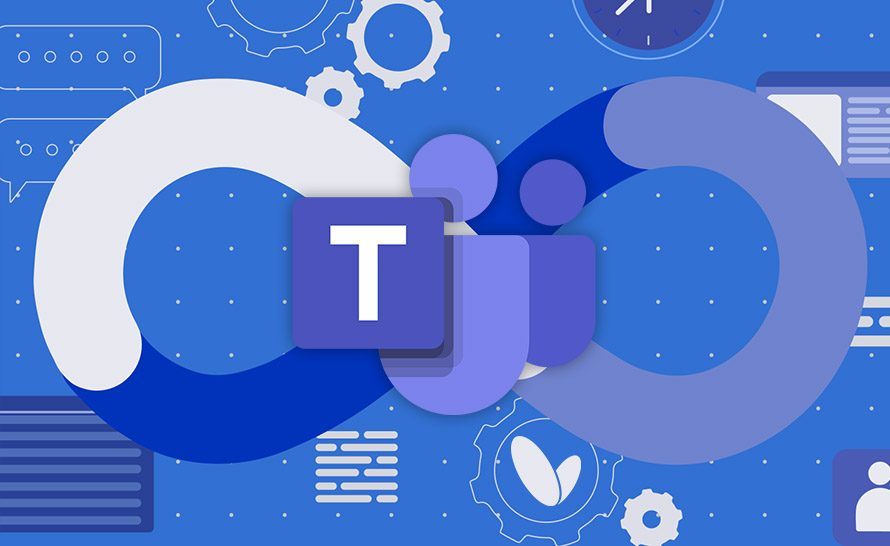Skonfigurowanie wysyłania e-maili do zespołów umożliwia łączenie tradycyjnej formy komunikacji e-mailowej z nowoczesnymi narzędziami do pracy grupowej. Dzięki temu członkowie zespołu mogą świadomie korzystać zarówno z Teams, jak i z poczty elektronicznej, co sprzyja spójności informacyjnej.
Przesyłanie e-maili bezpośrednio do zespołów w Teams ułatwia śledzenie dyskusji i informacji związanych z projektem w jednym miejscu. To eliminuje konieczność przeszukiwania wielu skrzynek pocztowych, umożliwiając szybki dostęp do najważniejszych informacji.
Konfiguracja tej funkcji umożliwia członkom zespołu bieżącą współpracę w czasie rzeczywistym, a możliwość dostępu do e-maili bezpośrednio z poziomu Teams pozwala na szybką reakcję.
Jak skonfigurować możliwość wysyłania e-maili do zespołów w Microsoft Teams?
- W aplikacji Teams przejdź do kanału dla którego chcesz skonfigurować odbieranie e-maili.
- Kliknij 3 kropki znajdujące się w prawej stronie ekranu.
- Z rozwiniętego menu wybierz pozycję Pobierz adres e-mail.
- Wyświetlone zostanie okno z wygenerowanym adresem e-mail, który możesz skopiować i udostępnić innym.
- Dodatkowo, rozwijając pozycję Ustawienia zaawansowane określ, kto może wysyłać wiadomości na ten kanał.
- Każdy może wysyłać wiadomość e-mail na ten adres - w tej konfiguracji każdy, kto zna adres e-mailowy związany z danym zespołem, może wysyłać wiadomości na ten adres. Jest to otwarta opcja, która może być przydatna w sytuacjach, gdzie chcesz umożliwić dostęp i udział wszystkim zainteresowanym osobom, nawet spoza zespołu.
- Tylko członkowie tego zespołu - w przypadku tej opcji jedynie członkowie danego zespołu w Microsoft Teams są uprawnieni do wysyłania wiadomości na adres e-mailowy przypisany do zespołu. Ta opcja zapewnia większą kontrolę nad tym, kto może uczestniczyć w komunikacji e-mailowej zespołu, ograniczając dostęp do wybranych osób.
- Tylko wiadomości e-mail wysłane z tych domen - ta opcja pozwala na zdefiniowanie konkretnych domen e-mail, z których dozwolone są wiadomości dla zespołu. Jest to przydatne w sytuacjach, gdzie chcesz ograniczyć źródło wiadomości do konkretnych domen, co może pomóc w kontrolowaniu bezpieczeństwa i autentyczności komunikatów.
- Po wybraniu odpowiednich ustawień, kliknij przycisk Zapisz i Zamknij.
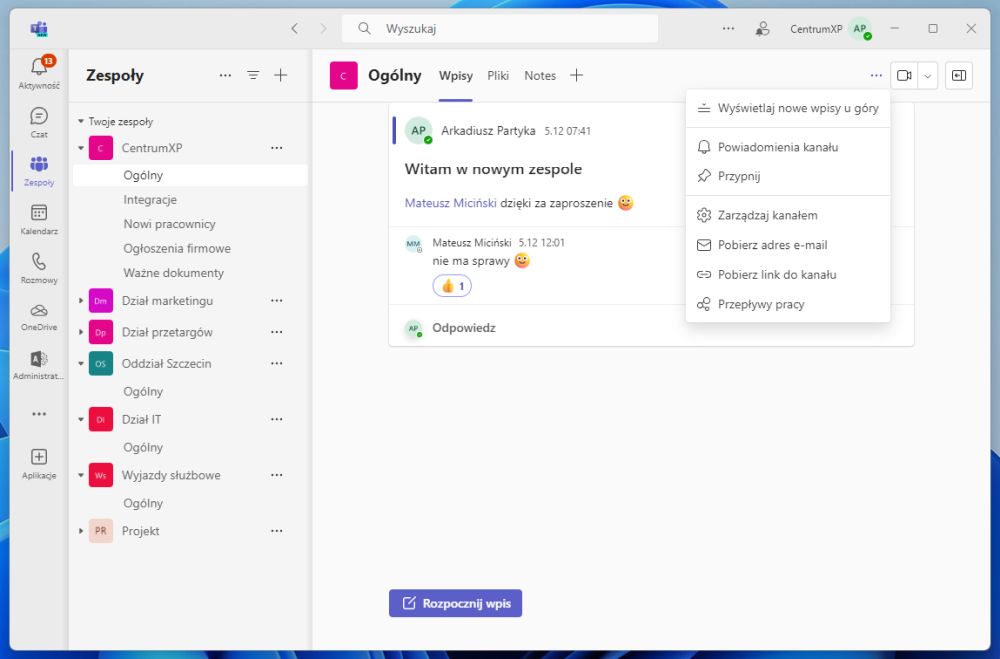
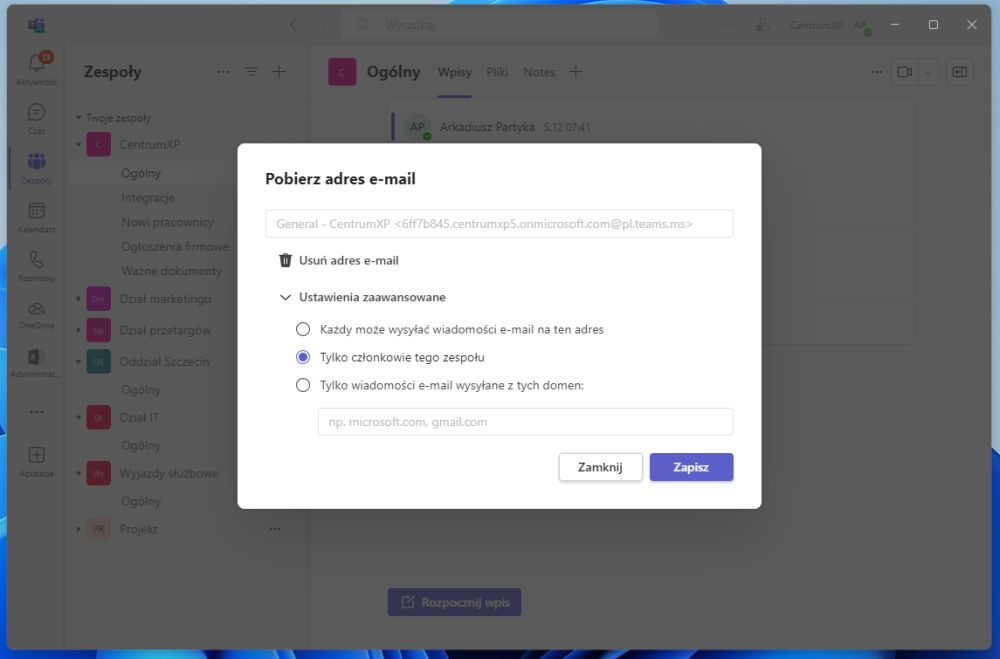
Podczas konfiguracji warto rozważyć specyfikę zespołu oraz poziom dostępu, jaki chciałbyś umożliwić użytkownikom. Każda z opcji ma swoje zastosowanie i wybór zależy od konkretnych potrzeb i preferencji związanych z danym zespołem w Microsoft Teams.